こんにちは、Excellent仕事術のガッツ鶴岡です
読者の皆さんは、他の方が作成した表を見て「使いにくい」と思ったことはありませんか?
例えば、下の図のような表です
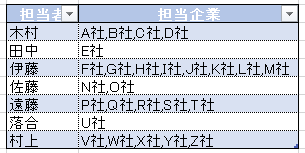
1セルの中に複数のデータがカンマ” , ”を区切りにして混在しています
しかも、担当者が縦への繰返しで並んでいるのに、担当企業の欄は横に並んでいます
この表を他の目的に活用しようと思ったら、下の図のような「縦並びが複数列で繰り返された表」に変換するしかありません
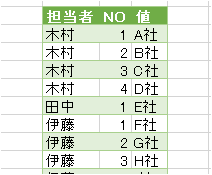
この変換処理は手で行ったとしたら莫大な時間がかかります
ところが、Power Queryならば一括で変換できてしまうのです!
今回は上の表の変換を事例として、Power Queryを活用したデータクリーニング技術について、2回に分けて解説します
目次
<今回のポイント>
A.セル分割
このセル分割によるデータ変換が今回のメインの解説になります
区切り文字を指定し、分割の仕方を指定するのがポイントです
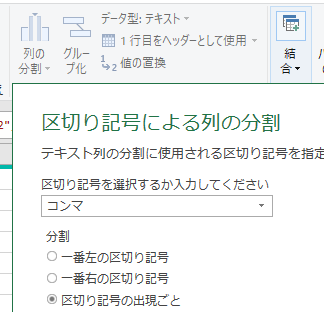
B.ピボット解除
ピボット解除については前回も解説しました
この機能はとても便利です
今回も横並びを縦並びにするのに活用します
では、演習ファイルをダウンロードして頂いたら解説をはじめます!
今回は、セルの分割までです
1.セル分割
①Power Query Editorを開く
問題となる表の上にカーソルを置き、”テーブルまたは範囲から”をクリックし、Power Query Editorを開く
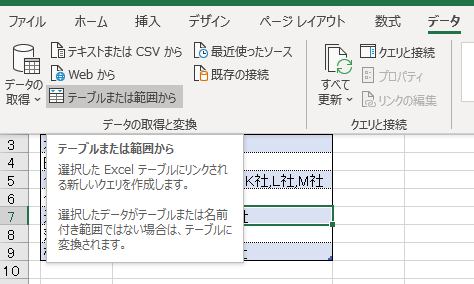
➁列の分割をクリック
Power Query Editorが開いたら、担当企業を選択した上で、変換タブから”列の分割”の▼マークをクリックします
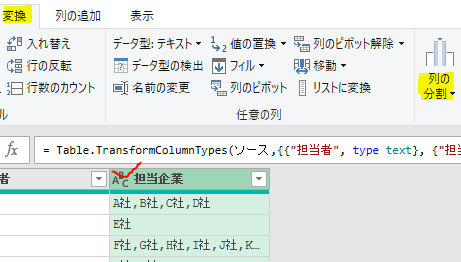
③区切り記号と分割方法を指定
列の分割の▼マークをクリックすると、”区切り記号による分割”が選択できるようになりますので、またこの文字をクリックします
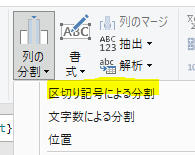
すると次のような画面が開きます
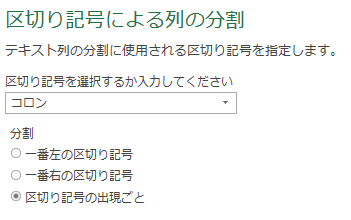
さて、今回のキーポイントに入る前に、元の表を再度確認しましょう!
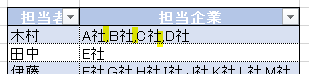
カンマ” , ”が不規則に出現し、複数のデータが1セル内に混在しています
このセルを、区切り文字のカンマが出現するごとにデータ分割すればいいのです
ですから、区切り記号は”カンマ”を指定し、分割方法はデフォルトの「区切り記号の出現ごと」のままにし、右画面下のOKボタンを押します
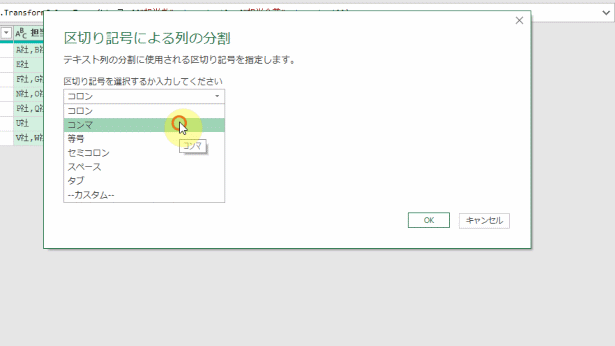
すると、1セルの内容がカンマ” , ”ごとに複数のセルに分割されます!
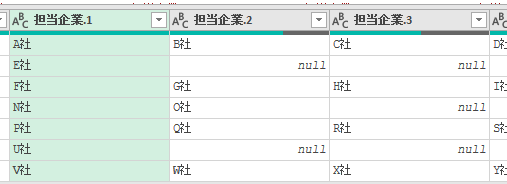
<まとめ>
今回は、カンマ” , ”で区切られた使いにくい表をPower Query Editor上で分割まで行いました
今までのエクセル上でも同じようなことはできましたが、Power Queryではもっとシンプルに行えるようになっています
次回は使える表への変換をガッツで完成しましょう!



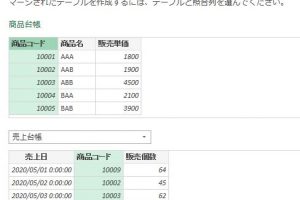
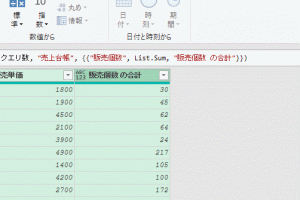
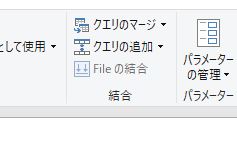
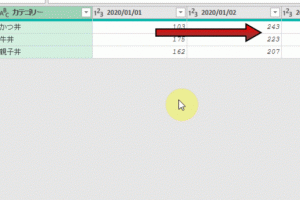
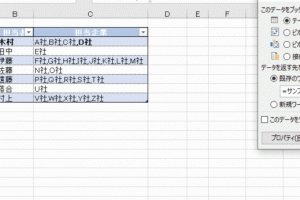
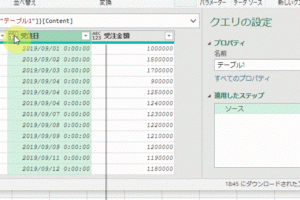




コメントを残す